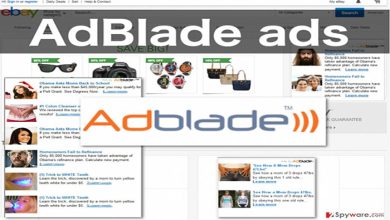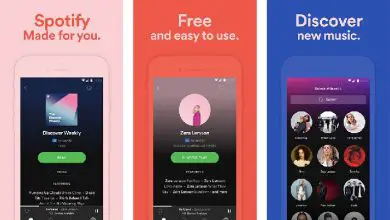Come recuperare file o documenti Word cancellati | Excel | Punto di forza | PDF su PC
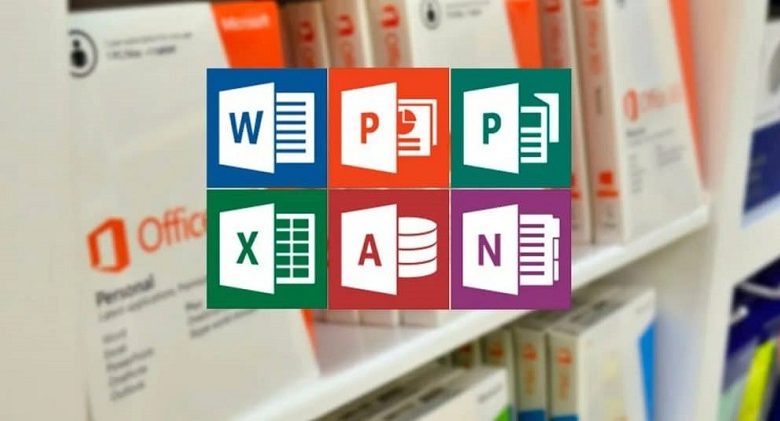
Iniziamo conoscendo i meccanismi di salvataggio di queste applicazioni per ufficio e come vengono archiviate sul computer. Qualsiasi applicazione o programma che installi sul tuo computer ha sempre una cartella di file situata nella radice del disco rigido.
Pertanto, è necessario imparare a trovare quella cartella per accedere ai file che abbiamo cancellato o che non sono stati salvati correttamente. Prima di iniziare, ti consigliamo inoltre di effettuare sempre un backup prima di formattare il PC e periodicamente per evitare inconvenienti.
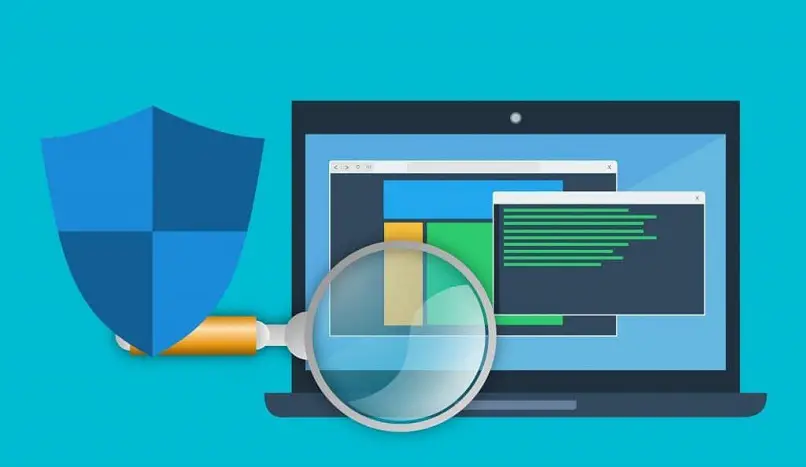
Dove trovare file o documenti eliminati?
Le applicazioni Microsoft Office (Word, Excel, Power Point) dispongono di una cartella in cui vengono salvati i documenti di autoripristino, funzione che normalmente è attivata per impostazione predefinita nelle impostazioni dell’applicazione. Questa cartella si trova sul disco rigido, seguendo questo percorso:
C:\Utenti\(il tuo nome utente)\AppData\Roaming\Microsoft\Word (Excel o PowerPoint)
In queste cartelle puoi ottenere file temporanei dalle diverse applicazioni di Microsoft Office, tra le quali puoi trovare il tuo file senza salvarlo o cancellarlo per errore. Dovrai solo aprirne uno per uno e verificarne il contenuto. Dovresti sapere che questo non accade solo con i file di Office, ma puoi anche recuperare i file non salvati in Photoshop e altri editor di immagini.
Questo sarebbe il modo manuale per ottenere file di Microsoft Office cancellati o non salvati, ma ci sono altri modi per accedervi.
Recupera i file cancellati dall’applicazione
Se non è facile per te seguire i percorsi attraverso le cartelle sul tuo disco rigido o hai paura di eliminare o modificare un file importante, usa le opzioni dell’applicazione per accedere ai documenti non salvati o eliminati. Se disponi di Microsoft Office 2010, segui questi passaggi:
- Apri Microsoft Word, Excel o PowerPoint a seconda del tipo di file che desideri recuperare.
- Fare clic sulla scheda «File» in alto a sinistra della finestra.
- Nel menu «Recenti», sul lato destro del pannello, troverai un pulsante » Recupera documenti non salvati » in Word, «Recupera libri non salvati» in Excel o «Recupera presentazioni non salvate» in Power Point.
- Premendo il pulsante si aprirà una finestra con una serie di file, tra i quali otterrai sicuramente il file perso e potrai salvarlo in sicurezza.
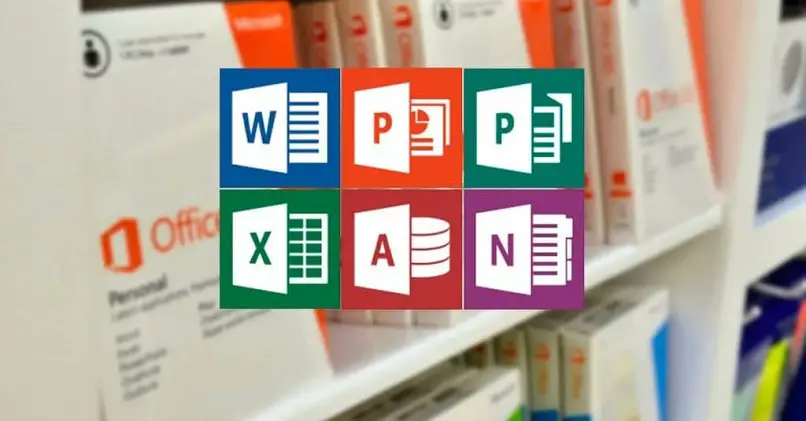
Per le versioni di Microsoft Office 2013, 2016 o 2019, seguire le istruzioni seguenti:
- Apri Microsoft Word, Excel o PowerPoint a seconda del tipo di file che desideri recuperare.
- Fare clic sulla scheda «File» in alto a sinistra della finestra.
- Vai a » Gestisci versioni «
- Dopo «Recupera file di documenti non salvati» in Word, «Recupera cartelle di lavoro non salvate» in Excel o «Recupera presentazioni non salvate» in PowerPoint.
- Nella finestra che si apre, seleziona il file che vuoi recuperare e clicca su «Apri»
- Nella barra gialla superiore della finestra, fai clic sull’opzione «Salva con nome» in modo da poter salvare il file recuperato in modo sicuro.
Trova file PDF cancellati
Nel caso in cui perdi un file PDF puoi effettuare una ricerca per tutti i file presenti sul tuo computer tramite la casella di ricerca nel menu di avvio di Windows. Se questa opzione non funziona per te, dovrai trovare un programma online per aiutarti a recuperarlo. Inoltre, a seconda dell’applicazione che utilizzi per aprire i file PDF, potrai accedere a diverse opzioni di ripristino.
Non preoccuparti più di quelle perdite accidentali di file, puoi recuperare file e documenti cancellati seguendo questi semplici passaggi. Ti consigliamo di rivedere questo altro articolo se vuoi saperne di più su cos’è un backup ea cosa serve.
Dovresti anche sfruttare le opzioni di sicurezza cloud, che puoi ottenere condividendo file su OneDrive, per evitare il più possibile di perdere file e documenti importanti.